在实际工作中,有时我们需要在 Excel 表格里引入其他文件,方便查看相关资料或进行整合展示。但如果采用传统的复制文件内容的方式,操作往往比较复杂繁琐,而且还可能出现格式错乱等问题。其实,我们只需在表格里插入文件的链接即可轻松实现查看其他文件的目的,具体操作步骤如下:
(一)找到 “插入” 功能入口
首先,打开 Excel 表格,在菜单栏中找到 “插入” 选项卡并点击它。这个选项卡中包含了众多用于向表格中添加各种元素的功能按钮,我们要找的 “对象” 功能就在其中。
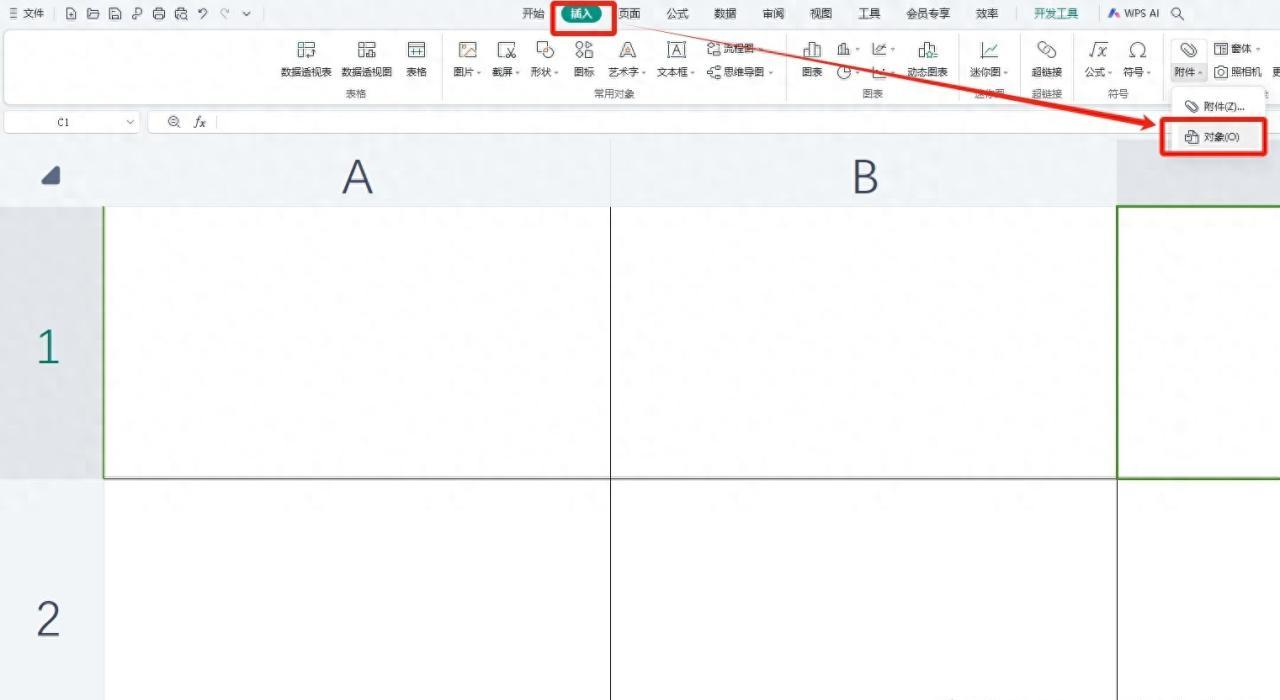
(二)调出 “对象” 对话框并进行相关设置
点击 “插入” 选项卡中的 “对象” 按钮后,会弹出 “对象” 对话框。在这个对话框里,切换至 “由文件创建” 选项卡,这一选项卡的功能就是允许我们通过选择外部文件来进行插入操作。
接着,点击 “浏览” 按钮,在弹出的文件选择窗口中,找到并选中你需要链接的那个文件。选择好文件后,勾选 “显示为图标” 这一复选框,勾选此选项的好处是,在 Excel 表格中插入的文件会以一个图标形式呈现,这样不仅使表格看起来更加简洁美观,而且方便我们快速识别和操作该链接文件。
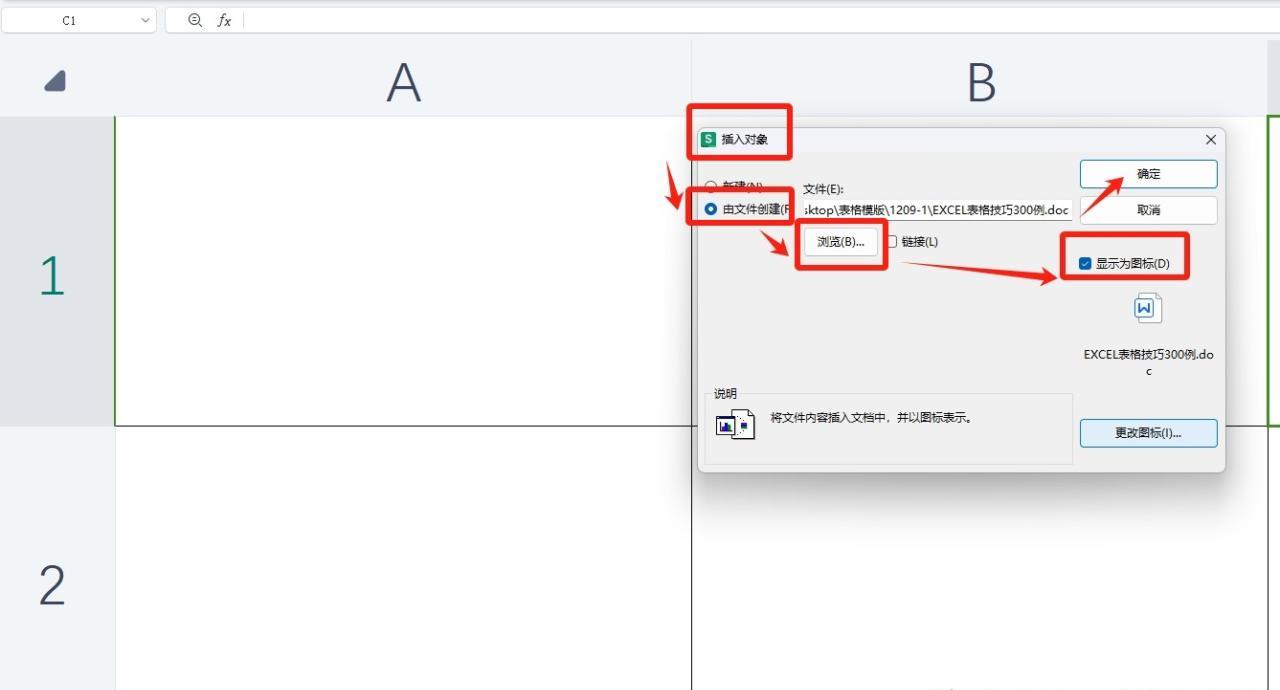
(三)完成插入操作
完成上述设置后,点击 “确定” 按钮,此时你就会发现,所选的其他文件已经成功插入到 Excel 表格里啦。当你需要查看该文件内容时,只需双击这个图标,就能打开对应的文件进行查看了,是不是很方便呢?


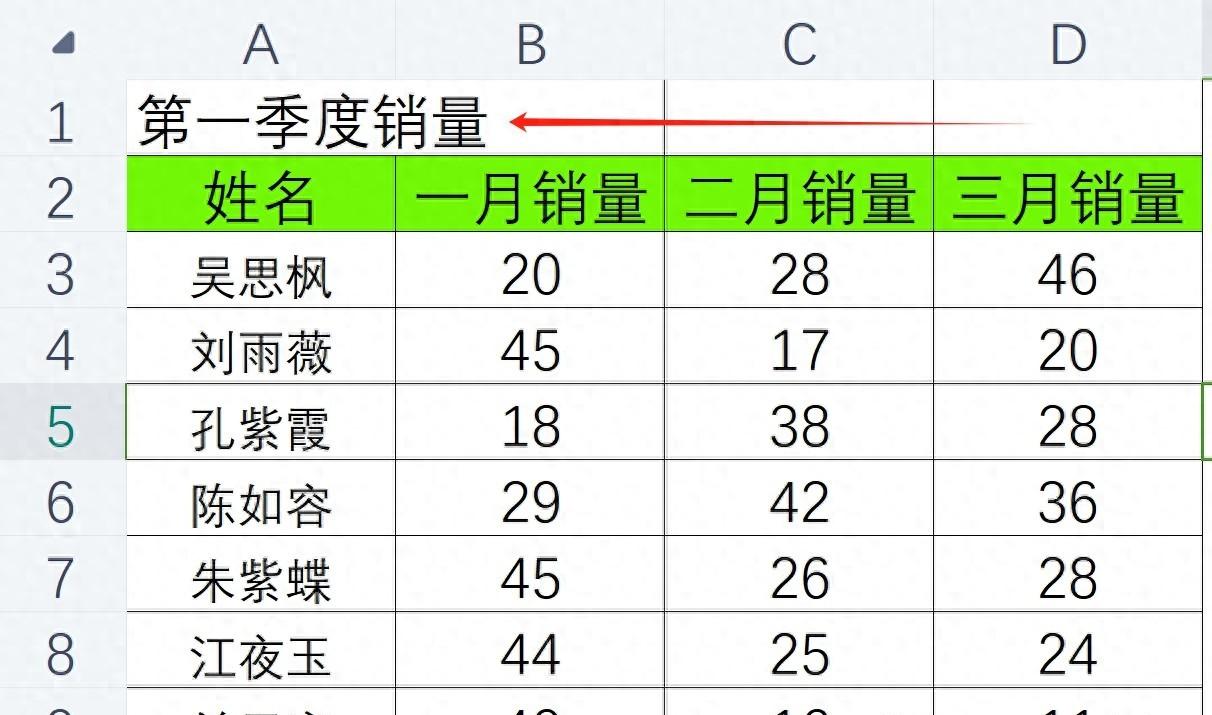
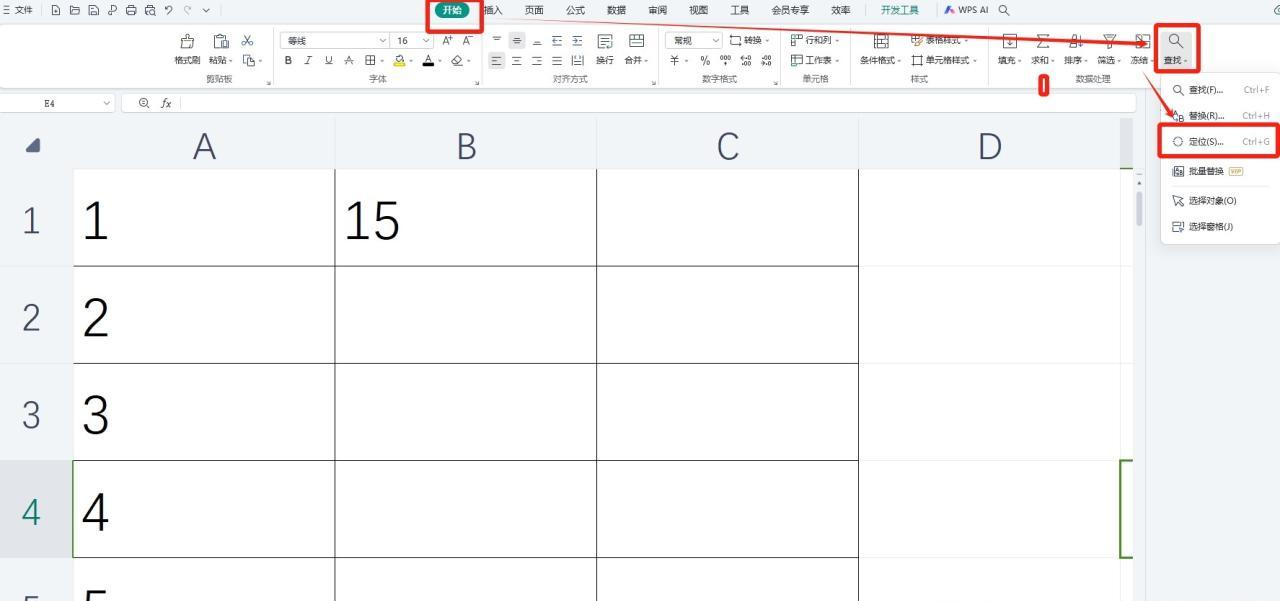

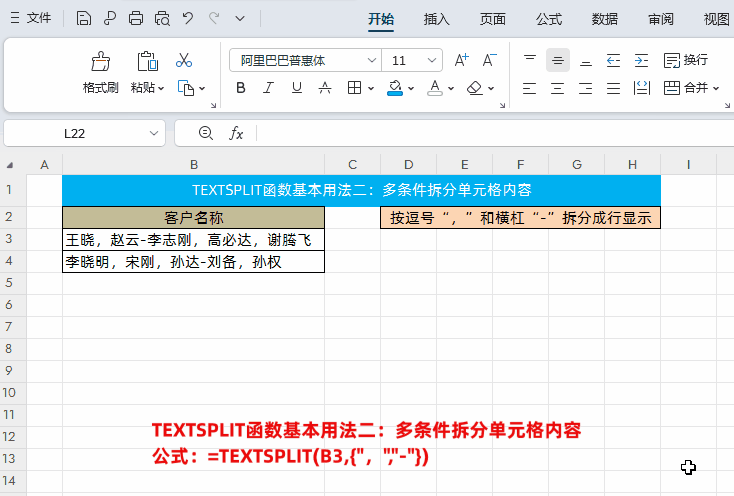
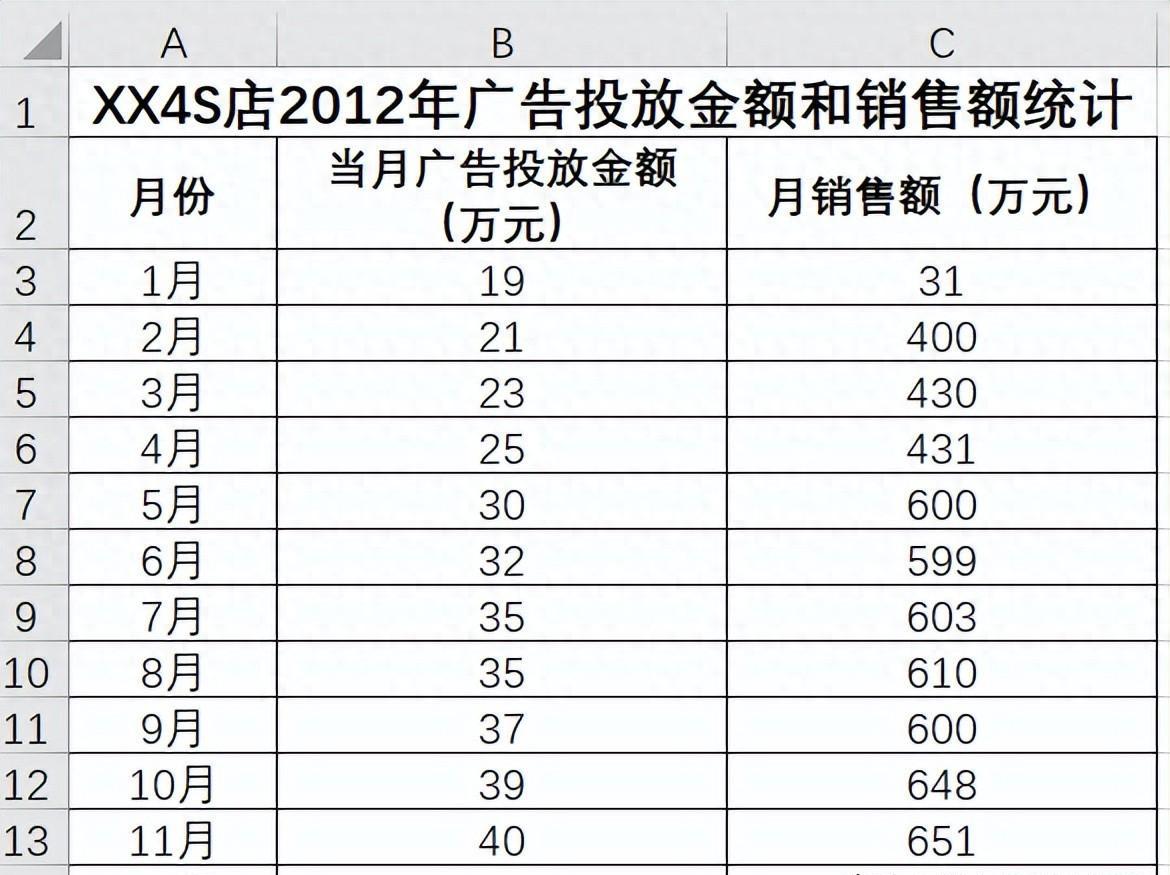
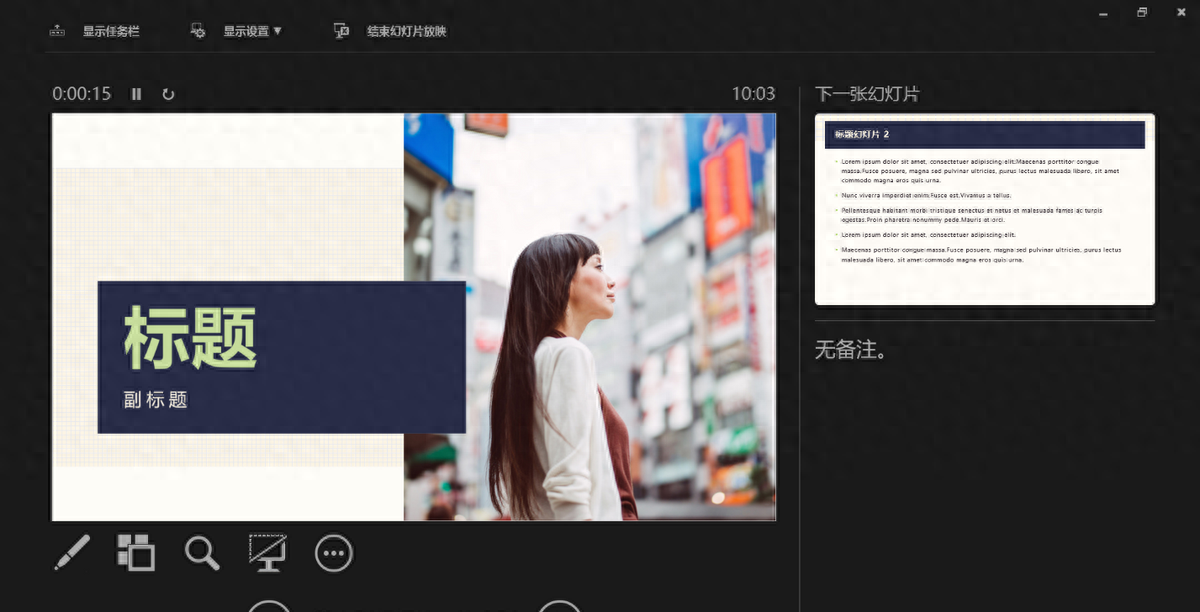
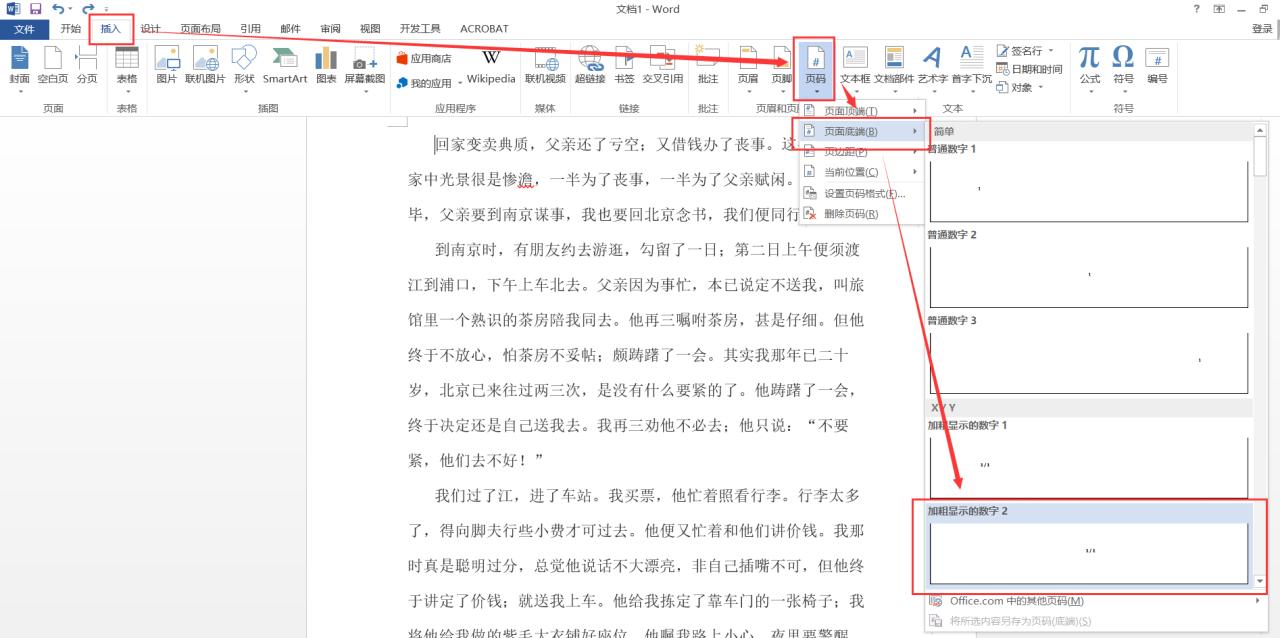
评论 (0)